安全だと分かっているWebサイトをウイルス対策ソフトウェアがブロックしてしまった。そんなとき、ウイルス対策ソフトウェアを無効化しなくても問題を解決できます。この記事では、カスペルスキー インターネット セキュリティでの対処法を紹介します。
カスペルスキー製品によってWebサイトがブロックされた場合
「ページにアクセスできません」というメッセージが表示されたら、このWebサイトに今後アクセスすることがあるかどうかを考えてみてください。このWebサイトを見るのは今回だけなら、アクセスを一度限り許可するのがよいでしょう。次回このWebサイトにアクセスしようとしたときには、ウイルス対策ソフトウェアによって再び警告メッセージが表示されます。
- 警告が表示されているページの[詳細]をクリックします。このページがブロックされた理由と、このページが拒否リストに追加された日付が表示されます。
- [続行]をクリックします。
このWebサイトに今後もアクセスする予定がある場合は、このWebサイトを除外リストに追加しましょう。
カスペルスキー インターネット セキュリティで除外リストを作成する方法
当社のセキュリティ製品は、Webページをスキャンして安全性を確認します。セキュリティ製品によって「安全ではない」と判定されたWebサイトに定期的にアクセスする必要がある場合は、このWebサイトを除外リストに追加し、今後は一切スキャンされないようにすることができます。
- カスペルスキー インターネット セキュリティのメインウィンドウの左下にある歯車アイコンをクリックして、設定画面を表示します。画面右側で[ウェブ保護]を選択します。
- 表示された画面で、[詳細設定]をクリックします。
- 下までスクロールして、[信頼するWebサイト]リンクをクリックします。
- [信頼するWebサイト]画面が開きます。この画面では、信頼するWebサイトの編集、削除、管理を行うことができます。
- [追加]をクリックし、[URLの追加]画面の[URLマスク]フィールドに、追加するWebサイトのURLを入力します。
- [OK]をクリックします。
- [ウェブ保護の設定]画面に戻ります。[信頼するWebサイトに登録したURLのトラフィックはスキャンしない]チェックボックスがオンになっていることを確認してください。
詳細情報
ウェブ保護機能の設定を細かく知りたい場合は、カスペルスキー インターネット セキュリティのオンラインヘルプを参照してください。
まとめ
利用者の多い有名なWebサイトであっても、ハッキングされたりセキュリティを侵害されたりする可能性があります。また、正規のWebサイトにそっくりな偽物のWebサイトをサイバー犯罪者が作成する場合もあります。「安全にWebを利用する」というのは、警戒を怠らないことであり、時折表示されるセキュリティ警告を何も考えずに退けるようなことをしないことでもあります。ウイルス対策ソフトウェアが何かの脅威について警告を表示したときには、安全第一でそのWebサイトにはアクセスしないことをお勧めします。安全ではないかもしれないWebサイトにどうしてもアクセスしなければならない場合は、保護を無効にするのではなく、サイトを除外リストに追加することで、リスクをできるだけ小さくするようにしてください。
 製品
製品
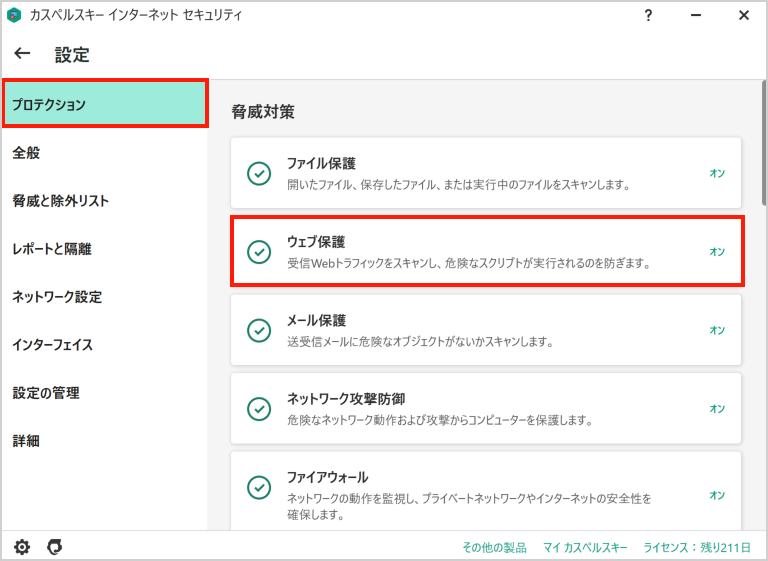
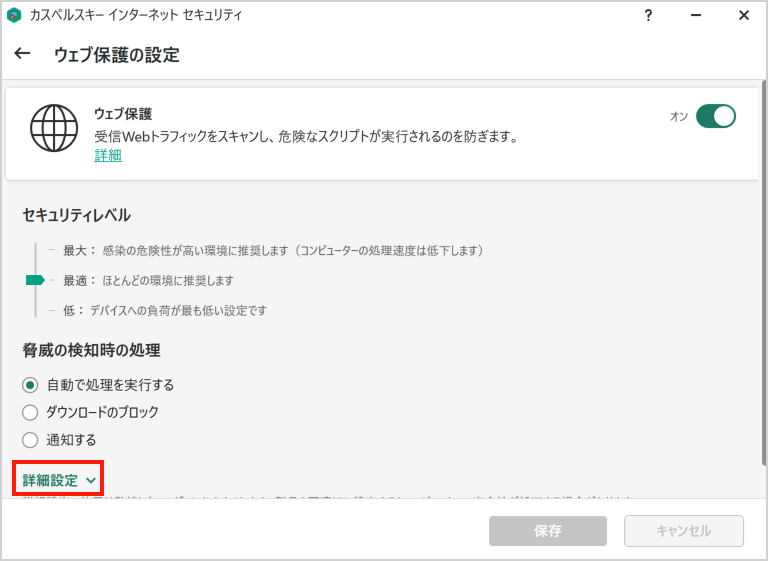
![[信頼するWebサイト]リンク](https://media.kasperskydaily.com/wp-content/uploads/sites/98/2021/09/22194655/how-to-add-website-to-exclusions-screen-3-JP.png)
![[信頼するWebサイト]画面](https://media.kasperskydaily.com/wp-content/uploads/sites/98/2021/09/22194737/how-to-add-website-to-exclusions-screen-4-JP.png)


